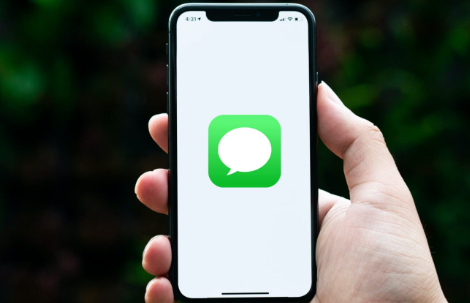导读 GIF 是在循环中连续播放的动画图像。你可以把你的静态照片、实况照片和视频放入 iPhone 和 iPad 上的 GIF 中。在本教程中,我们将向…
GIF 是在循环中连续播放的动画图像。你可以把你的静态照片、实况照片和视频放入 iPhone 和 iPad 上的 GIF 中。在本教程中,我们将向您展示4在iPhone上创建GIF并保存或共享它们的免费方法。
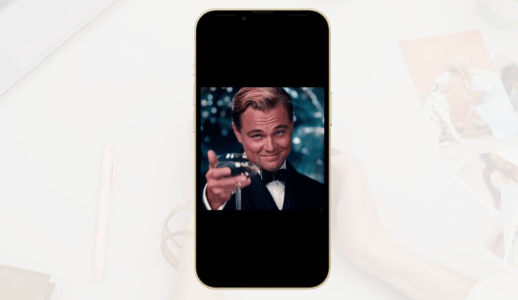
在苹果手机上创建动图的方法
1.使用苹果手机照片应用程序
突出:
将实况照片转换为 GIF
免费使用
无水印
极其简单
缺点: 仅适用于单个实况照片。您无法将两张或多张实况照片合并到 GIF 中。
适用于: 快速将实时照片转换为GIF,并通过iMessage,WhatsApp等与朋友和家人分享。
请按照以下步骤将实况照片转换为 GIF:
1)打开“照片”应用,确保您位于“相册”选项卡中。
2)向下滚动并点击“实时照片”。
如果您没有看到此选项,则表示您尚未在iPhone上拍摄任何实时照片。为此,请打开“相机”应用并进入“照片”。现在,点击右上角的实时照片图标。
3)点击实时照片以全屏打开。
4)从左上角选择直播,然后选择循环或反弹。
将实时照片从 iPhone 照片应用程序转换为 GIF
您会注意到,实时照片现在不断移动,就好像它是GIF一样。点击分享图标并通过WhatsApp或其他媒体发送,此实时照片将作为GIF发送。
2. 使用内置的“快捷指令”应用
突出:
将多张照片、实况照片、连拍和视频转换为 GIF
免费使用
无水印
即使对于初学者也很容易
缺点: 与第三方应用程序相比,自定义选项不多。
适用于: 快速,自由,无水印地创建基本GIF。
iOS“快捷方式”应用程序的“图库”部分提供了几个方便的快捷方式,您可以使用这些快捷方式在iPhone上创建GIF。以下是使用它们的方法:
1)打开“快捷方式”应用,然后点击“图库”。
2)在搜索栏中键入GIF以查看相关的快捷方式。
3)点击加号按钮磁贴以将其添加到快捷方式中。我添加了以下快捷方式:
将照片转换为 GIF
将突发转换为 GIF
视频到动图
拍摄动图
4)点击“我的快捷方式”以查看上面添加的快捷方式。
“苹果电脑快捷键”应用中的 GIF 快捷键
5)点击所需的快捷方式磁贴,然后选择图像,实时照片或视频。
6)快捷方式创建GIF后,它将显示预览。点击共享图标,然后选择“存储图像”以在iPhone的“照片”应用中显示GIF。
添加照片以在苹果手机上创建动图
3. 使用推特应用创建 GIF
突出:
简单易用
无水印
缺点:您只能使用相机创建GIF,而不能保存照片。
适用于:轻松将您周围看到的内容转换为GIF。
2022年3月下旬,推特宣布,你现在可以使用应用内摄像头从推特iPhone应用内部创建GIF。
以下是使用推特应用在 iPhone 上创建 GIF 的方法:
1)打开推特,然后点击加号按钮撰写新的推文。
2)点击照片图标。
3)点击相机图标。
iOS 推特应用中的相机图标
4)选择GIF后,按住大圆拍摄按钮。
5)点击“使用GIF”。
GIF会自动保存到iPhone的“照片”应用中。如果您不想,则不必在推特上发布此GIF。
使用苹果手机推特应用程序创建动图
4.使用第三方iPhone应用程序制作GIF
突出:
提供更多自定义,如添加文本,更改速度,调整画布类型等。
您可以将图像,实时照片,视频,连拍,延时摄影甚至慢动作转换为GIF
相对容易使用
缺点:
太多工具可能会造成混乱
不要忘记,大多数GIF应用程序都会显示多个广告,需要付款,为最终文件添加水印,或者只允许您使用几张图片来创建GIF。要摆脱所有这些,您需要订阅计划或购买终身许可证
适用于: 每天制作多个GIF并需要一堆工具来自定义GIF的人。
GIF制作工具 – 将视频制作成 GIF
此应用程序可让您将照片和其他文件类型转换为GIF。免费版本有广告和一些限制,您可以通过每月或每年的订阅来解锁。但总体而言,GIF Maker易于使用,如果您希望创建大量GIF,此应用程序是实现这一目标的强大工具。
GIF制作工具 – 在苹果手机上制作视频到GIF
动图制作者 – 伊姆格播放
ImgPlay允许您从视频,照片,实时照片,连拍等创建GIF。该应用程序还提供了一些功能,例如调整画布大小,添加文本,使用滤镜美化,更改速度,使用贴纸为GIF增添趣味等。但是,请注意,免费版本在GIF的右下角添加了水印。
GIF制作工具 – 在苹果手机上播放
除了上述两个应用程序之外,您还可以使用以下更简单的选项,在GIF创建期间几乎不提供自定义:
动图制作工具 – 视频到动图制作工具
动图制作工具 – 照片到动图
动图制作器 – 动图创建器
这些是在iPhone和iPad上创建GIF的一些便捷方法。如果您有特定的应用程序或方法,请随时与我们分享。
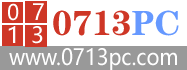 313啦实用网
313啦实用网